云开发提供图片处理能力,目前可支持图片格式转换、缩略、缩放、裁剪功能。
使用方式
步骤1:新建样式
不缩略
该处理能力可以进行图片格式转换,支持的图片转换格式有:JPG、BMP、GIF、PNG、WEBP。
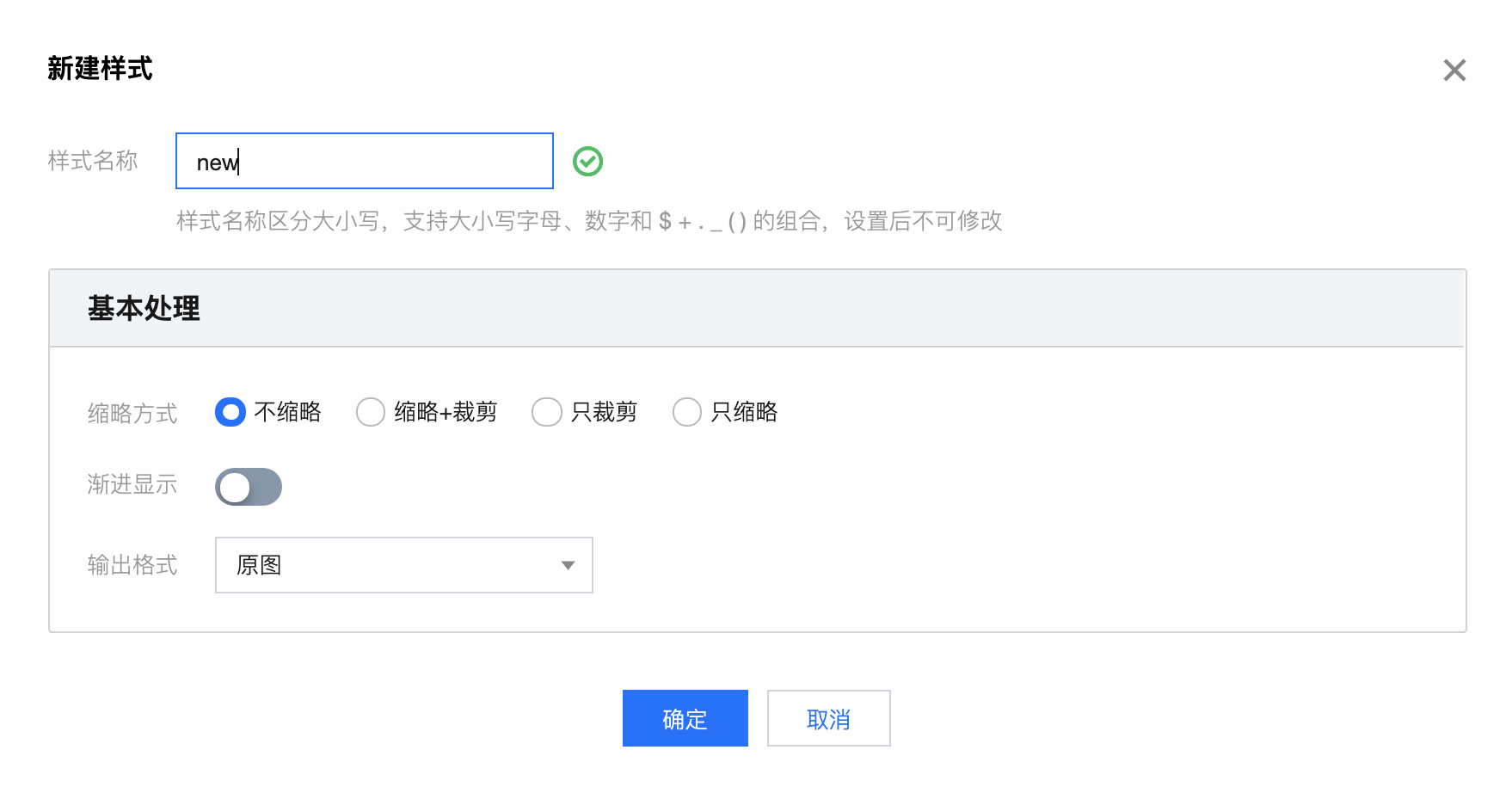
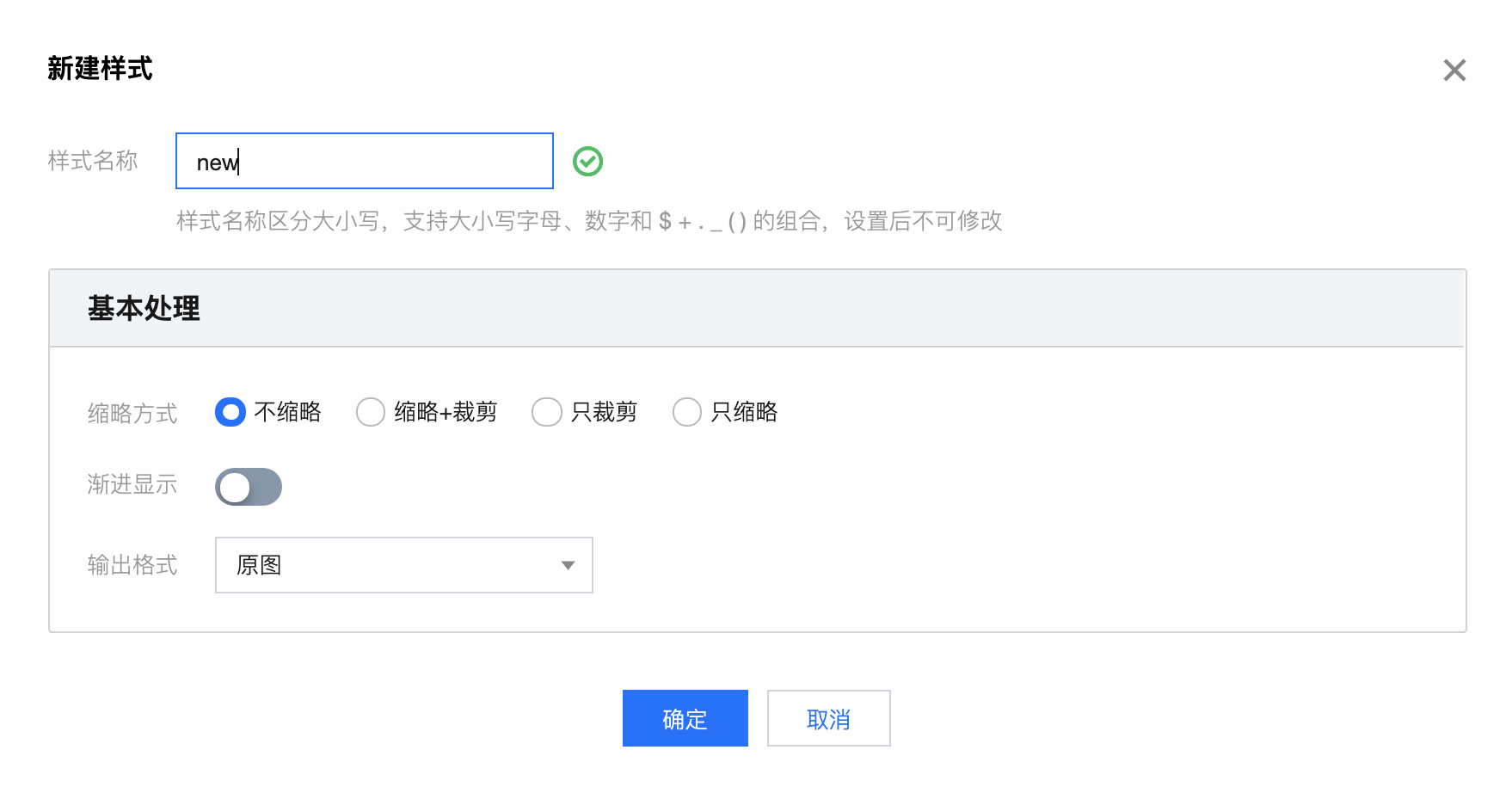
缩略和裁剪
该处理能力可以进行图片缩略后再进行裁剪,同时支持图片格式转换,图片转换格式有:JPG、BMP、GIF、PNG、WEBP。
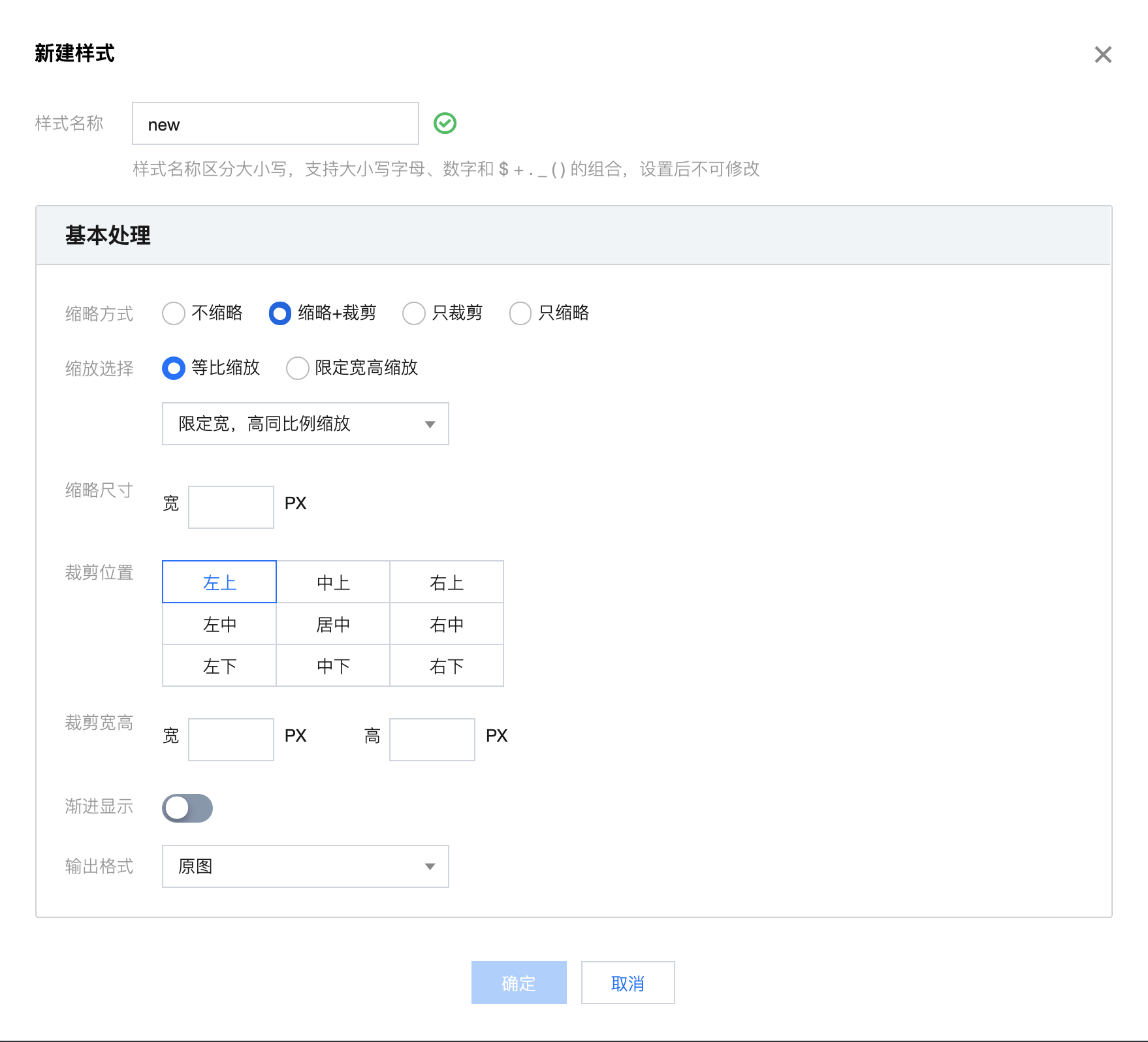
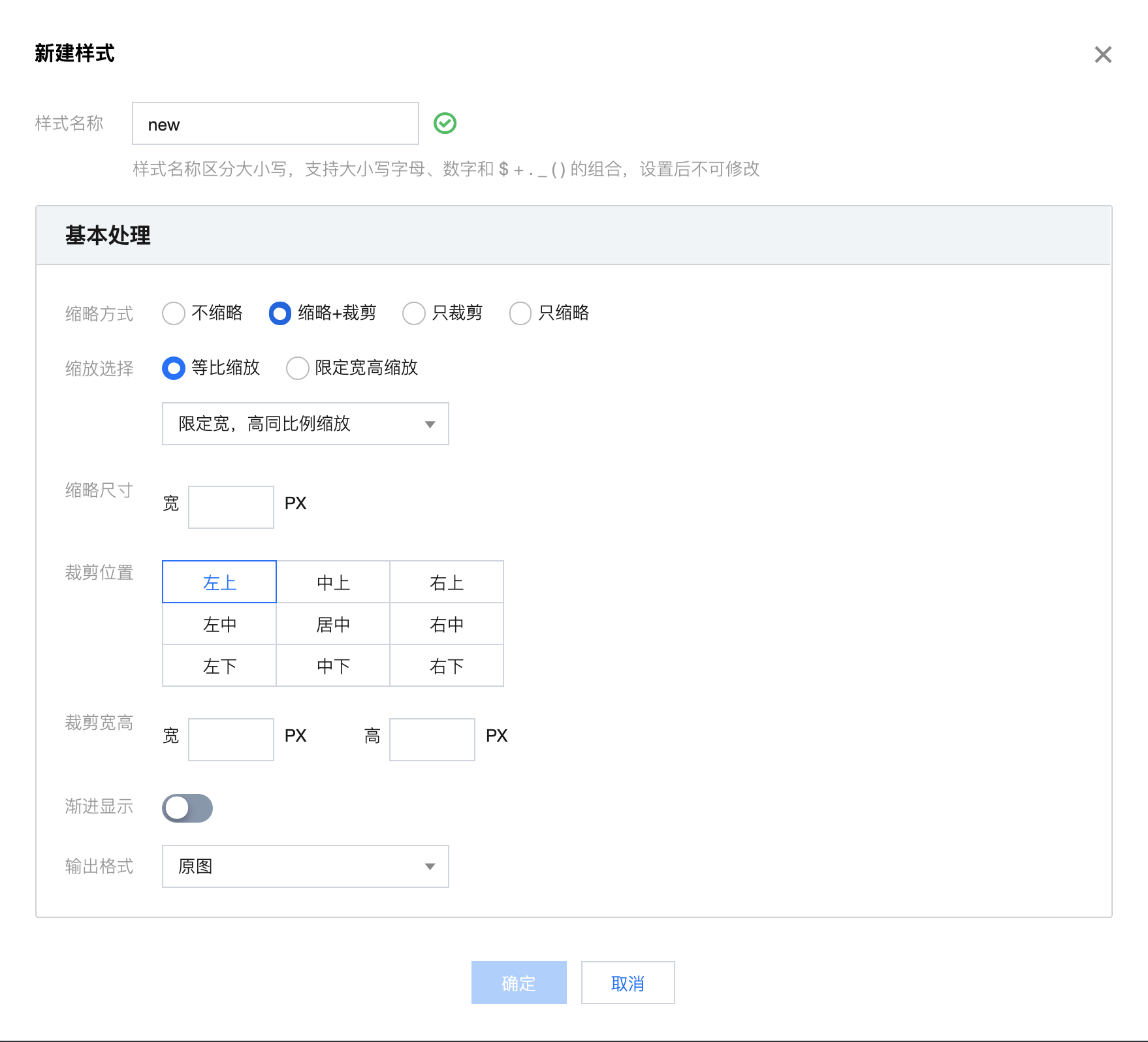
只裁剪
该处理能力可以指定裁剪图片的位置区域,同时支持图片格式转换,图片转换格式有:JPG、BMP、GIF、PNG、WEBP。
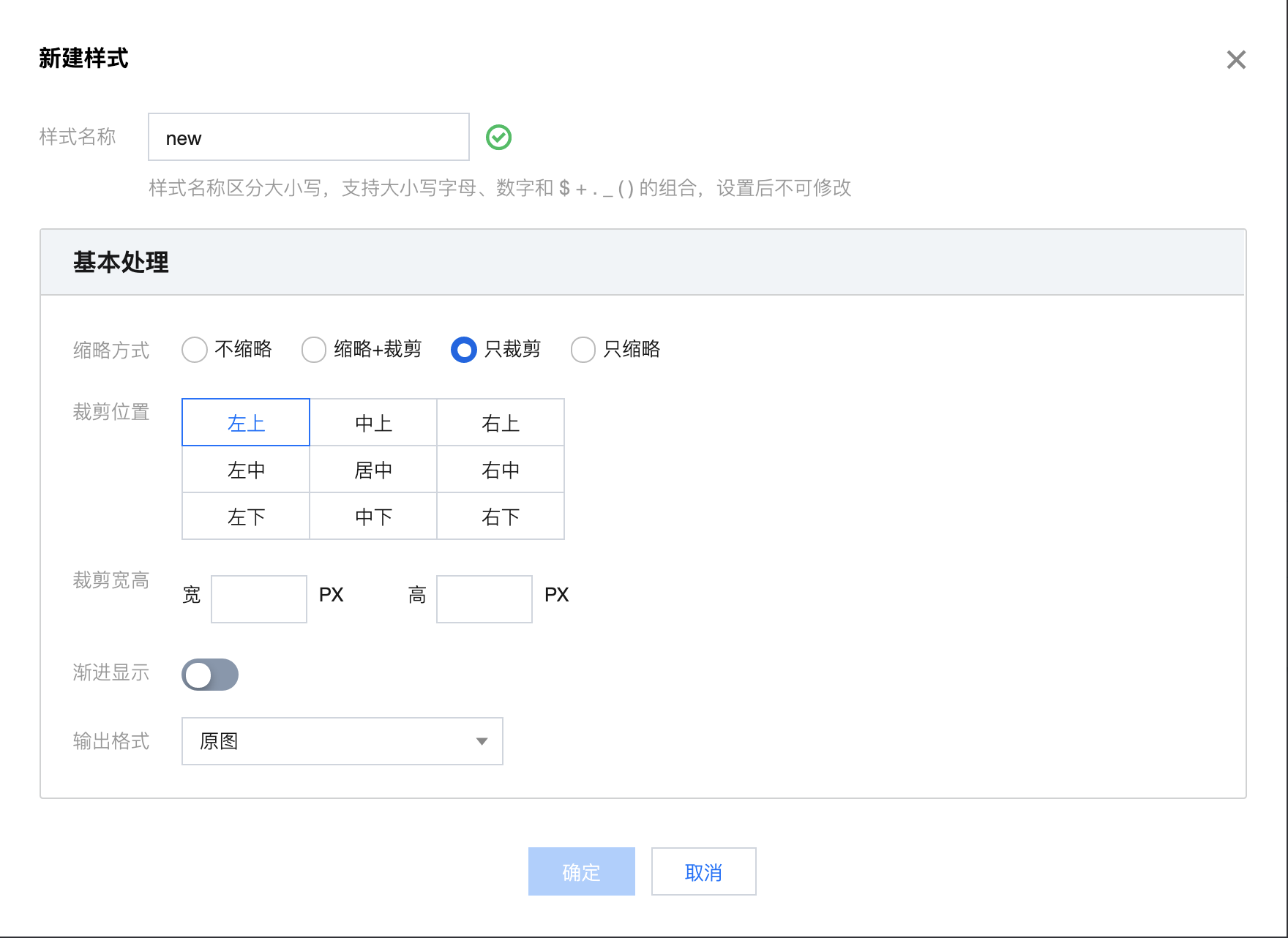
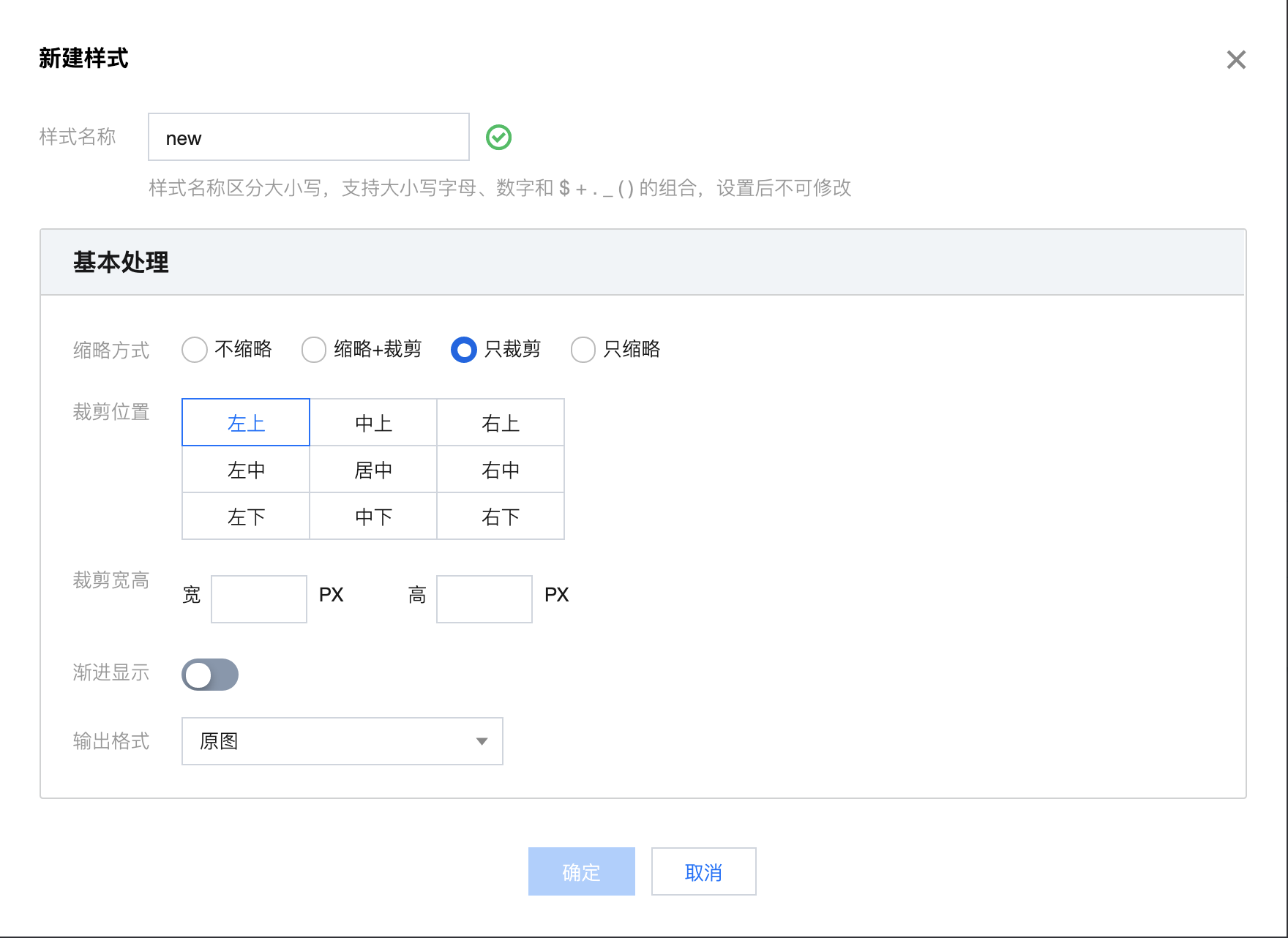
只缩略
该处理能力可以进行图片缩略,同时支持图片格式转换,图片转换格式有:JPG、BMP、GIF、PNG、WEBP。
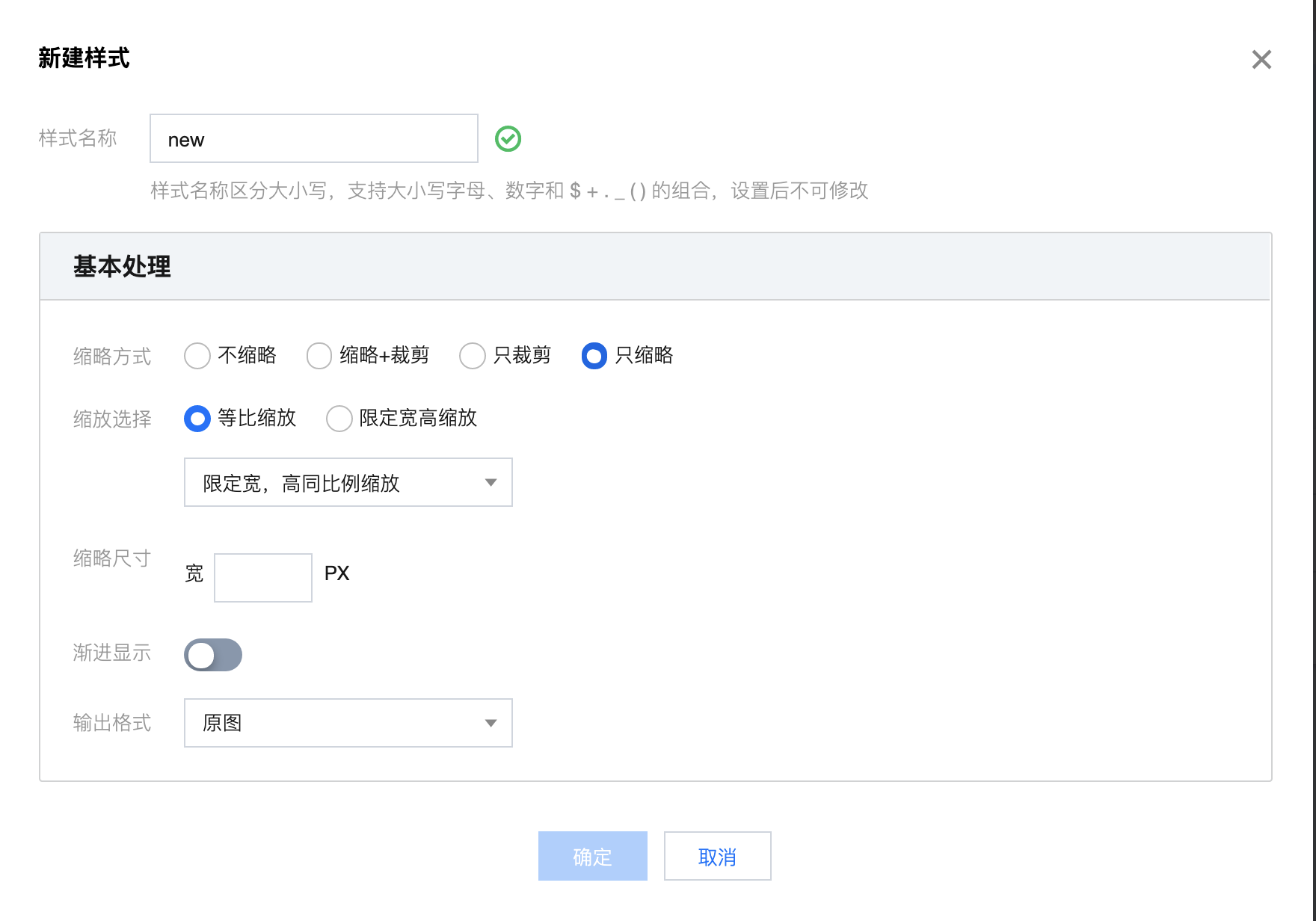
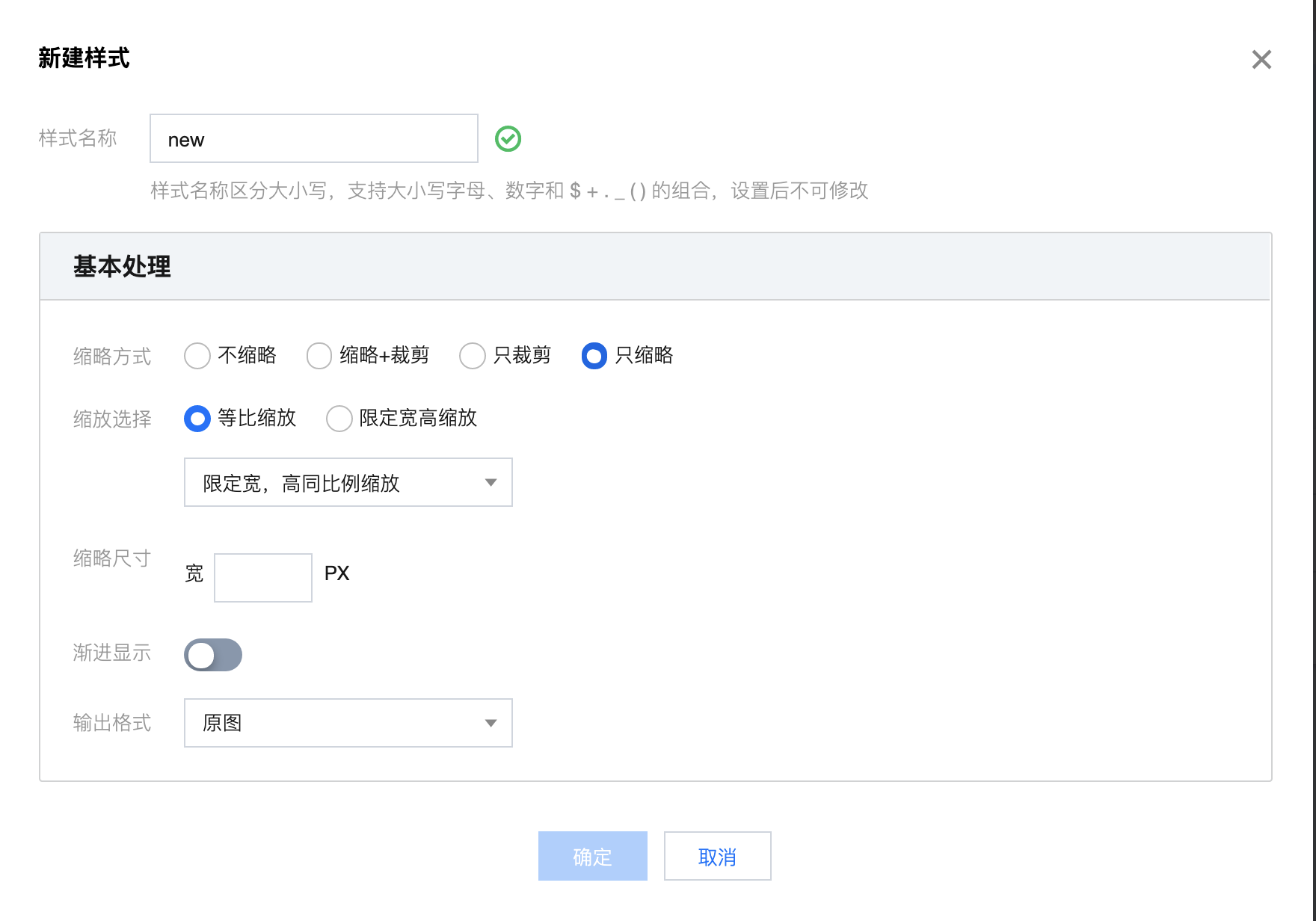
步骤2:样式拼接
通过云存储内图片的下载链接拼接设定好的样式,从而实现基础图片处理。
1. 进入云存储 > 文件管理 页面,单击复制临时链接进行图片链接的复制。
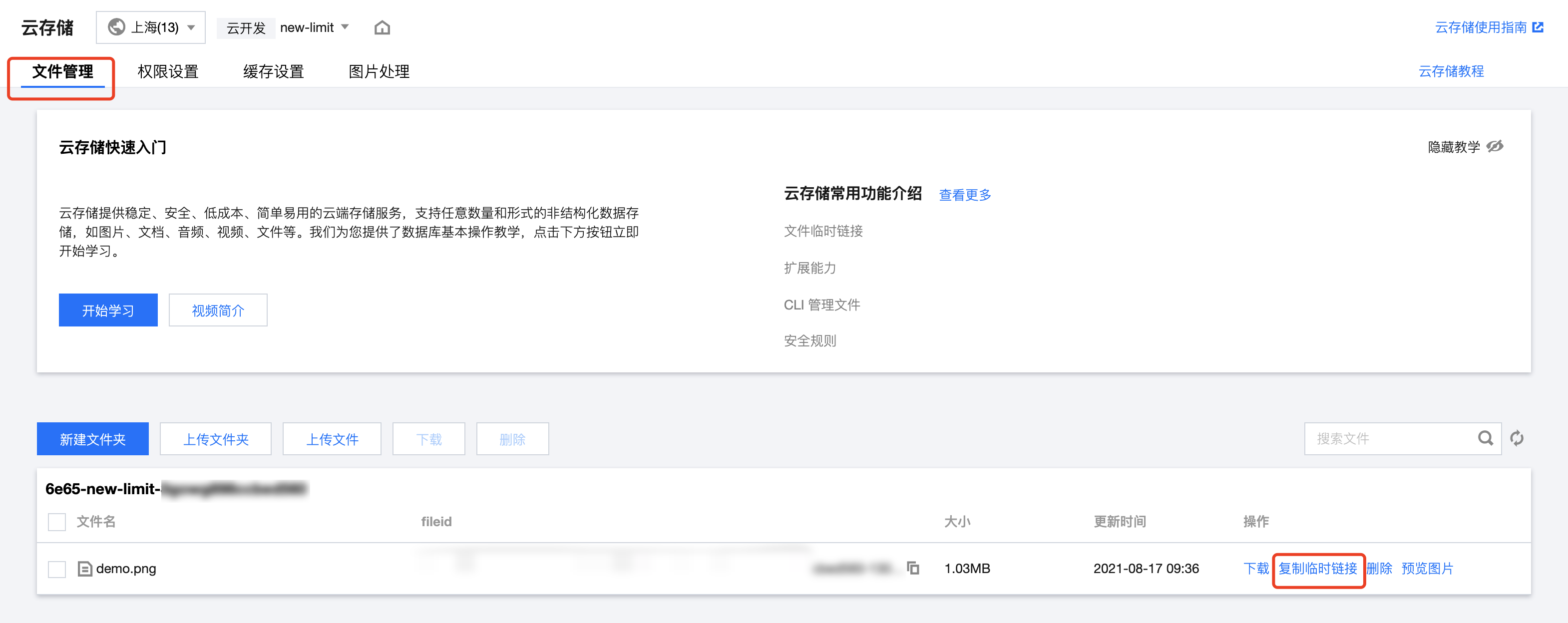
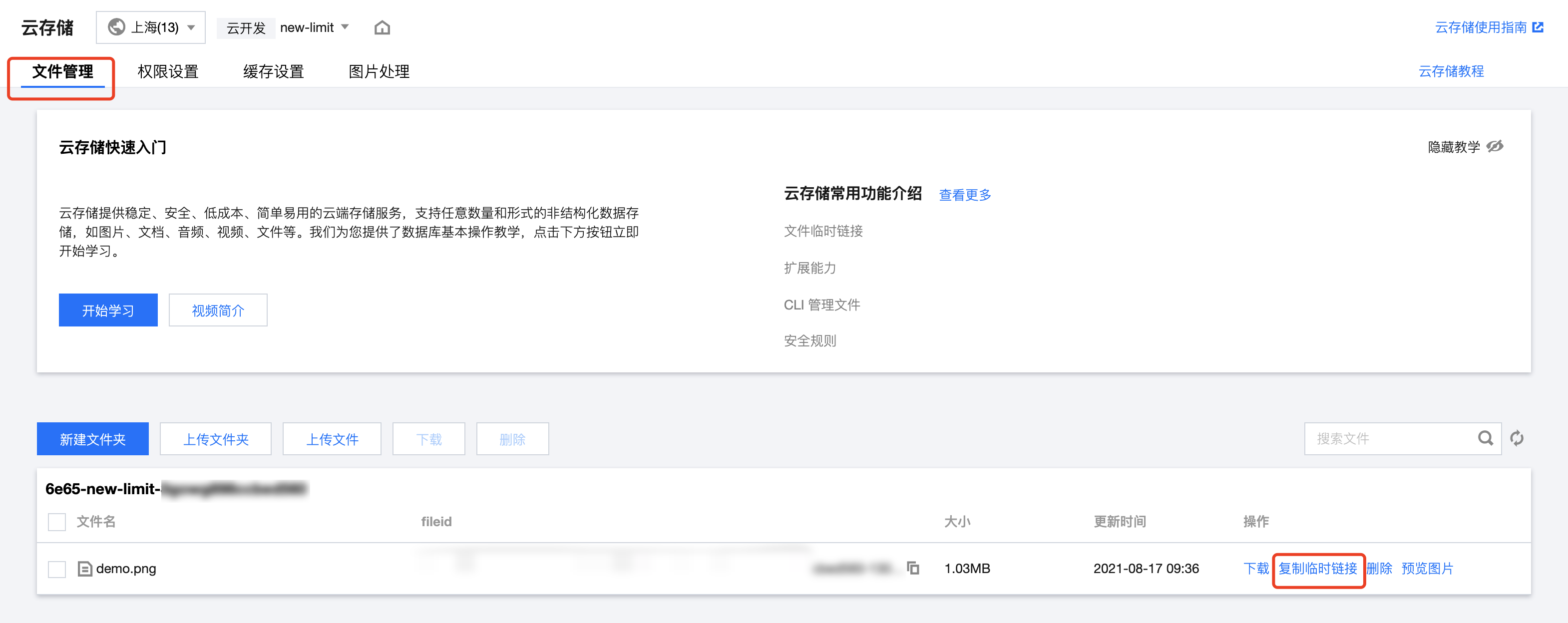
2. 进行样式拼接时,请将样式信息添加在 URL 参数之前(即 URL 中
? 之前),或者删除 URL 的参数(即 URL 中 ? 之后的参数)后再将样式进行拼接,可以有两种拼接方式:URL + '/' + 样式名,即 https://域名/文件名称 + '/' + 处理样式名。
例如:
https://XX.tcb.qcloud.la/demo.png/style
或者:https://XX.tcb.qcloud.la/demo.png/style?sign=3e63ac&t=1629URL + '?' + 样式描述,即 https://域名/文件名称 + '?' + 样式描述。
例如:
https://XX.tcb.qcloud.la/demo.png?imageMogr2/thumbnail/!50px
或者:https://XX.tcb.qcloud.la/demo.png?imageMogr2/thumbnail/!50px&sign=3e63ac&t=16293. 在浏览器中输入拼接后的 URL,即可访问处理后的图片,也可直接使用拼接后的 URL,实现客户端访问处理后的图片。

